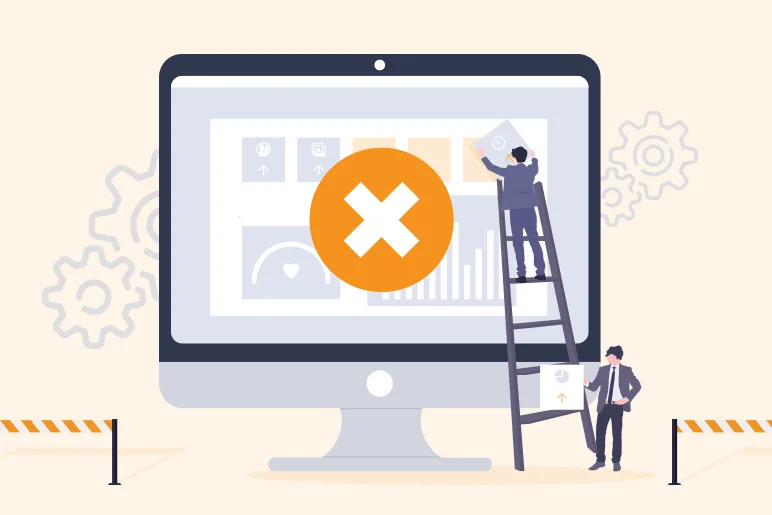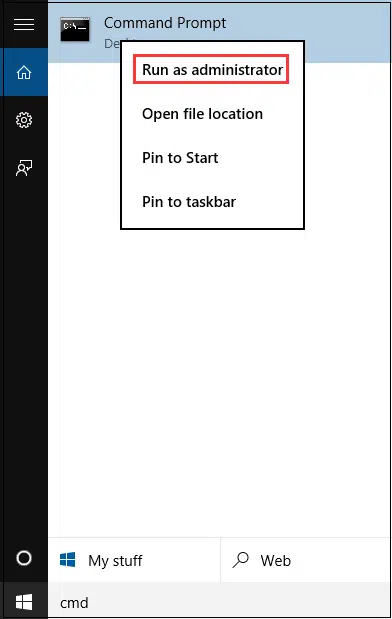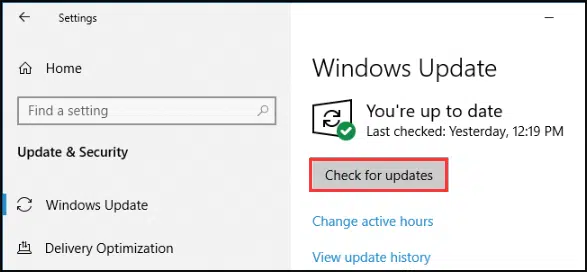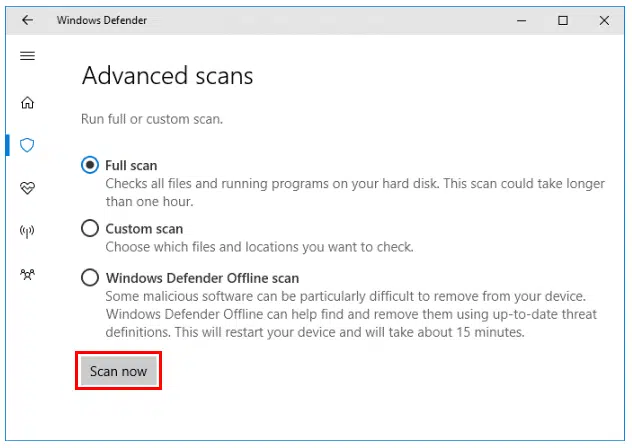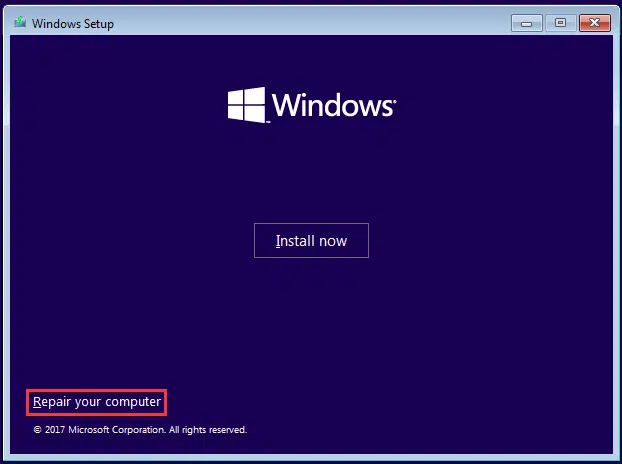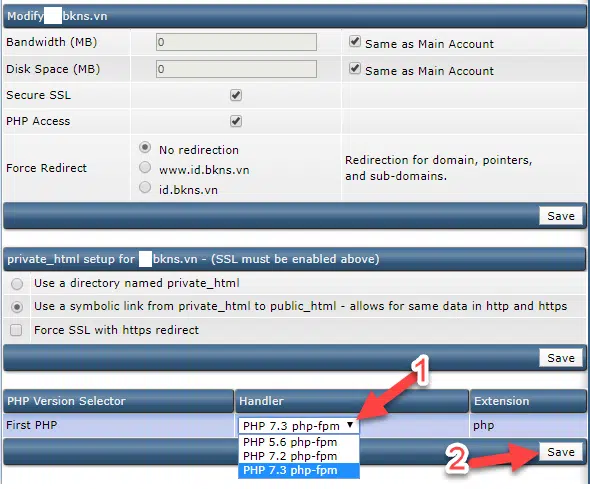Khi làm việc trên máy tính, chắc hẳn bạn đã từng gặp phải các lỗi không mong muốn, trong đó một số lỗi có thể gây khó khăn trong việc sử dụng các ứng dụng và chương trình. Một trong những lỗi thường gặp là lỗi “msvcr100.dll”. Đây là một tệp thư viện cần thiết cho hoạt động của nhiều ứng dụng trên hệ điều hành Windows. Trong bài viết này, hãy cùng BKNS khám phá cách sửa lỗi “msvcr100.dll” một cách đơn giản và hiệu quả thông qua bài viết dưới đây nhé!
Tóm Tắt Bài Viết
- 1 Lỗi msvcr100.dll là gì?
- 2 Tại sao Msvcr100 DLL bị thiếu?
- 3 Thực hiện khôi phục hệ thống để hoàn tác các thay đổi hệ thống hiện tại
- 4 Sao chép file Msvcr100.dll từ máy tính khác
- 5 Cài đặt các bản cập nhật Windows có sẵn
- 6 Chạy chương trình quét virus/phần mềm độc hại
- 7 Tải Microsoft Visual C++ 2010 Redistributable Package
- 8 Thực hiện sửa chữa khởi động Windows
- 9 Sửa chữa sự cố lỗi thiếu Msvcr100.dll bằng Registry Cleaner
- 10 Lời kết
Lỗi msvcr100.dll là gì?
Lỗi msvcr100.dll là gì?
Msvcr100.dll là file DLL của Windows được bao gồm trong Gói Microsoft Visual C++ 2010 Redistributable, hoặc một số ứng dụng cũng chứa file. Khi bạn gặp phải sự cố không tìm thấy msvcr100.dll, hệ thống của bạn có thể không được khởi động một cách trơn tru.
Điều này là do file Msvcr100.dll được yêu cầu bởi một số chương trình để chạy đúng cách trên PC Windows của bạn. Ngoài ra, file này được yêu cầu bởi một số tiện ích mở rộng trình duyệt web.
Tại sao Msvcr100 DLL bị thiếu?
Để khắc phục sự cố, bạn cần tìm ra nguyên nhân gây ra lỗi thiếu msvcr100.dll. Nguyên nhân phổ biến nhất là do bạn vô tình hoặc xóa nhầm file. Ngoài ra, các tình huống sau đây cũng là nguyên nhân gây ra lỗi msvcr100.dll không tìm thấy.
– Malware/virus attack: Virus hoặc phần mềm độc hại trên máy tính của bạn có thể dẫn đến file msvcr100.dll bị hỏng hoặc bị gián đoạn. Đôi khi, bạn có thể gặp phải sự cố mất dữ liệu nghiêm trọng vì phần mềm độc hại.
– Registry problem: Thiếu msvcr100.dll có thể do các mục đăng ký msvcr100.dll không hợp lệ. Bạn có thể sử dụng một công cụ đăng ký miễn phí để loại bỏ chúng.
– Hardware failures: phần cứng bao gồm bộ nhớ của bạn và ổ cứng là những thành phần có thể dẫn đến sự cố.
Dựa trên phân tích về lỗi thiếu msvcr100.dll, BKNS sẽ hướng dẫn bạn các phương pháp có thể sửa lỗi này. Bây giờ, hãy xem cách khắc phục lỗi thiếu msvcr100.dll.
Thực hiện khôi phục hệ thống để hoàn tác các thay đổi hệ thống hiện tại
Nếu bạn nghi ngờ rằng sự cố “msvcr100.dll was not found” là do các thay đổi hệ thống gần đây gây ra, bạn có thể thử thực hiện khôi phục hệ thống từ dấu nhắc lệnh để hoàn tác chúng. Bạn cần đảm bảo rằng có một điểm khôi phục hệ thống trước khi gặp sự cố này.
Thực hiện khôi phục hệ thống để hoàn tác các thay đổi Hệ thống hiện tại
Thao tác này sẽ làm cho hệ thống Windows của bạn trở lại trạng thái trước đó, điều này có thể giúp bạn khôi phục tệp MSVCR100.dll bị thiếu.
Sao chép file Msvcr100.dll từ máy tính khác
Ngoài ra, bạn có thể sao chép file từ máy tính của bạn mình. Hãy nhớ rằng hệ điều hành phải giống với hệ điều hành của bạn. Làm theo các bước bên dưới để sao chép tệp MSVCR100.dll.
Bước 1. Nhập cmd vào hộp tìm kiếm, sau đó nhấp chuột phải vào Command Prompt trong kết quả và chọn Run as administrator.
Bước 2. Trong cửa sổ bật lên, gõ lệnh control / name microsoft.system và nhấn Enter để mở cửa sổ thông tin hệ thống.
Bước 3. Sau đó, kiểm tra xem Windows edition và system type của bạn bè xem có giống với của bạn không. Nếu không, bạn nên tìm một máy tính khác phù hợp.
Sao chép file Msvcr100.dll từ máy tính khác
Bước 4. Nhấn phím Win + E để mở File Explorer, sau đó điều hướng đến đường dẫn: C:\Windows\System32 hoặc C: \Windows\SysWOW64 nơi bạn sẽ tìm thấy file msvcr100.dll. Bây giờ, hãy lưu nó vào ổ USB flash hoặc ổ cứng ngoài.
Bước 5. Sao chép file từ ổ USB và dán vào cùng thư mục gốc với máy tính của bạn.
Bây giờ, bạn có thể khởi động các chương trình bị ảnh hưởng và kiểm tra xem thông báo bật lên “msvcr100.dll was not found” có biến mất hay không.
Cài đặt các bản cập nhật Windows có sẵn
Như bạn đã biết, Microsoft sẽ thường xuyên giới thiệu một số bản vá lỗi mới. Các bản vá này có thể được sử dụng để thay thế hoặc cập nhật một số file DLL bị hỏng trên máy tính của bạn. Vì vậy, bạn có thể thử cài đặt các bản cập nhật Windows. Đây là cách thực hiện.
Bước 1. Nhập update vào hộp tìm kiếm và chọn Check for updates từ menu ngữ cảnh.
Cài đặt các bản cập nhật Windows có sẵn
Bước 2. Trong cửa sổ mới, nhấp vào phần Check for updates ở khung bên phải để cài đặt tất cả các bản cập nhật có sẵn.
Bước 3. Sau khi cài đặt các bản cập nhật, khởi động lại máy tính của bạn và mở chương trình để xem sự cố “msvcr100.dll is missing” đã được khắc phục hay chưa.
Chạy chương trình quét virus/phần mềm độc hại
Như đã đề cập ở trên, virus hoặc phần mềm độc hại trên máy tính cũng có thể gây ra lỗi “msvcr100.dll was not found”. Do đó, BKNS khuyên bạn nên chạy chương trình quét virus trên toàn bộ hệ thống. Quá trình này sẽ mất một khoảng thời gian nhưng rất đáng để thử.
Chạy chương trình quét virus/phần mềm độc hại
Sau khi hoàn tất quá trình quét virus/phần mềm độc hại, bạn có thể khởi động lại chương trình và kiểm tra xem lỗi “msvcr100.dll missing” có được giải quyết hay không.
Tải Microsoft Visual C++ 2010 Redistributable Package
Ngoài các bản sửa lỗi thiếu msvcr100.dll ở trên, bạn có thể thử cài đặt lại file DLL. Để làm điều đó, bạn cần tải xuống Microsoft Visual C++ 2010 Redistributable Package nơi lưu msvcr100.dll. Thực hiện theo các bước sau:
Bước 1. Bạn cần biết loại hệ thống (32-bit hoặc 64-bit) của máy tính. Bạn có thể lấy nó bằng cách chạy lệnh control /name microsoft.system.
Bước 2. Nếu bạn đang sử dụng hệ thống 32-bit hoặc 64-bit, hãy tải xuống Gói Microsoft Visual C++ 2010 Redistributable.
Bước 3. Sau khi tải xuống gói, hãy làm theo hướng dẫn trên màn hình để hoàn tất cài đặt trên máy tính của bạn.
Bây giờ, bạn có thể khởi chạy chương trình bị ảnh hưởng và kiểm tra xem thông báo lỗi “msvcr100.dll is missing” có còn hiện lên hay không.
Thực hiện sửa chữa khởi động Windows
Ngoài ra, bạn có thể thực hiện sửa chữa khởi động bằng DVD hoặc USB cài đặt Windows. Nó có thể giúp bạn khôi phục tất cả các file DLL của Windows về phiên bản làm việc của chúng. Hãy làm theo các bước dưới đây.
Bước 1. Khởi động lại máy tính của bạn bằng phương tiện cài đặt Windows. Khi bạn đến màn hình Install now, hãy nhấp vào Repair your computer để truy cập menu Advanced Startup options.
Thực hiện sửa chữa khởi động Windows
Bước 2. Trong cửa sổ bật lên, lần lượt nhấp vào Troubleshooting > Advanced options.
Bước 3. Bây giờ, hãy nhấp vào phần Startup Repair. Việc sửa chữa này sẽ mất một khoảng thời gian để hoàn thành, hãy kiên nhẫn chờ đợi.
Sau đó, bạn có thể khởi động lại hệ thống của mình và xem lỗi “msvcr100.dll was not found” có còn hay không.
Sửa chữa sự cố lỗi thiếu Msvcr100.dll bằng Registry Cleaner
Như đã đề cập ở trên, các mục đăng ký msvcr100.dll đăng ký không hợp lệ cũng là nguyên nhân gây ra lỗi. Tại đây, bạn có thể sử dụng trình dọn dẹp đăng ký miễn phí để khắc phục sự cố. CCleaner là một trong những trình dọn dẹp phổ biến nhất. Do đó, bạn có thể thử sử dụng CCleaner để loại bỏ các mục đăng ký không hợp lệ.
Lời kết
Nếu bạn áp dụng tất cả các phương pháp trên mà vẫn không thể khắc phục được lỗi thiết file msvcr100.dll, bạn có thể thử thực hiện cài đặt lại Windows mới. BKNS vừa chia sẻ cho bạn một số cách hiệu quả để khắc phục lỗi thiếu file msvcr100.dll, hy vọng bài viết này cung cấp cho bạn nhiều kiến thức bổ ích, chúc bạn thành công! Cảm ơn bạn đã đón đọc bài viết.
Có thể bạn cũng quan tâm đến:
>> Hướng Dẫn Sửa Lỗi 502 Bad Gateway
>> Lỗi Err_empty_response Là Gì? Cách Khắc Phục Và Sửa Lỗi
>> Cách sửa lỗi No Boot Device Found nhanh nhất khi khởi động máy tính